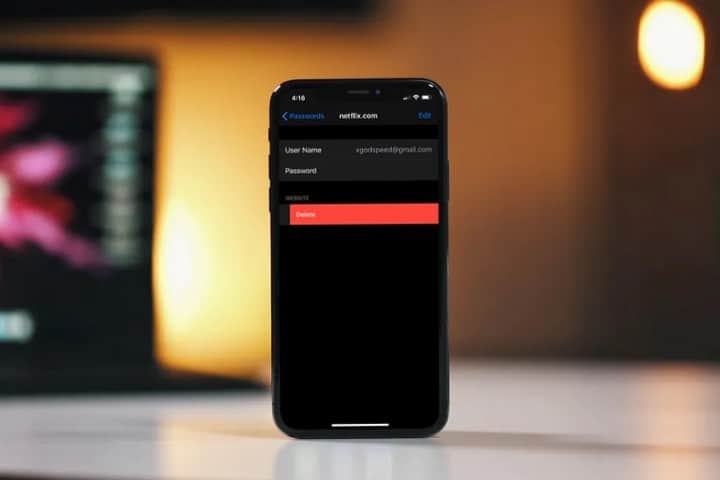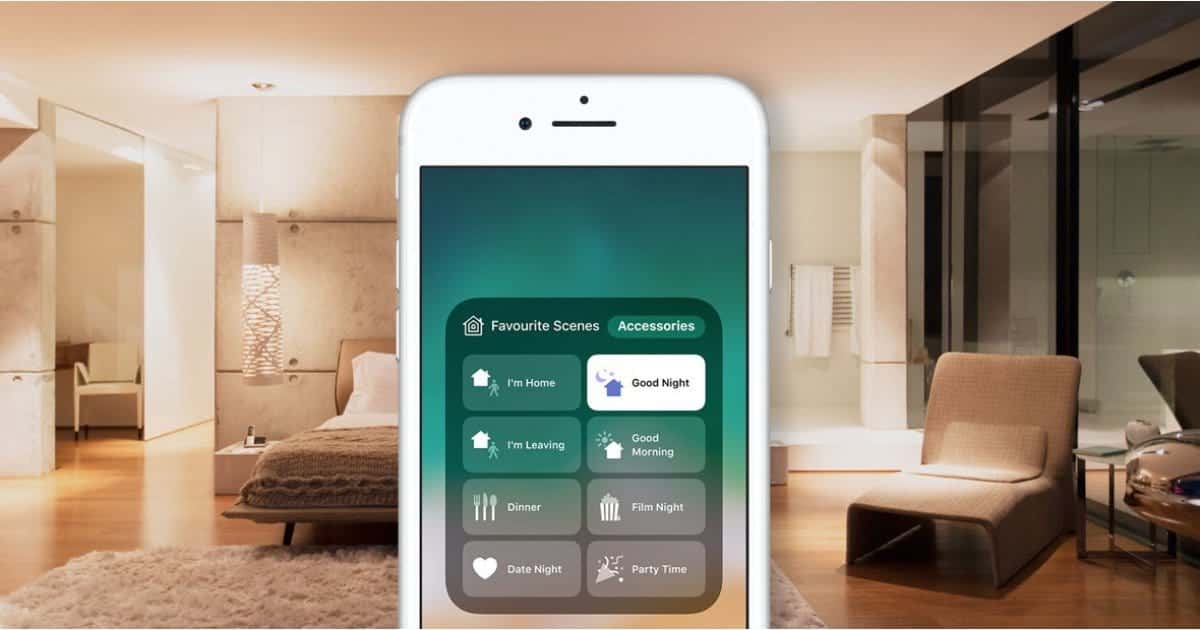أصبح تسجيل الأفكار والأحداث اليومية أمرًا أساسيًا للكثير من المُستخدمين، وتوفير وسيلة فعّالة للمحافظة على تلك اللحظات الثمينة.
هل تُحاول الاعتياد على تدوين اليوميات ولكنك تفقد الحافز في كل مرة تُحاول فيها؟ لقد قام تطبيق “اليوميات” من Apple بتبسيط عملية تدوين أفكارك والحفاظ على ذكرياتك. بدءًا من إنشاء إدخالك الأول وحتى تخصيصه، إليك كل ما تحتاج إلى معرفته. تحقق من أفضل تطبيقات دفتر اليوميات لتتبع نشاطك.
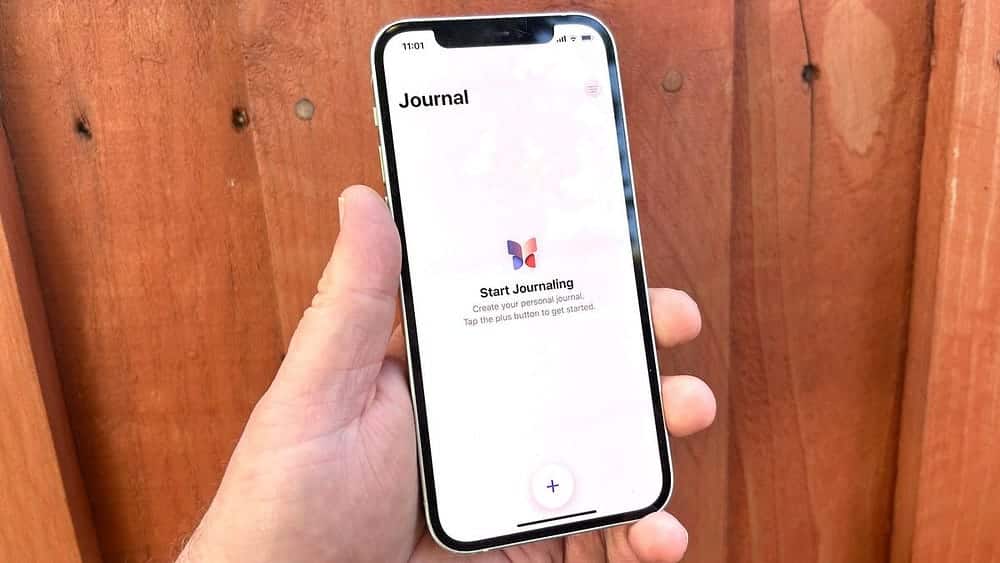
روابط سريعة
كيفية إنشاء إدخال في اليوميات
اليوميات 
في حالة قيامك بإلغاء تثبيته عن طريق الخطأ لإخلاء مساحة على الـ iPhone الخاص بك، يُمكنك تنزيله مرة أخرى من App Store.
تنزيل: “اليوميات” (مجانًا)
بمجرد تثبيت التطبيق على جهازك، قم بتشغيله واضغط على رمز الإضافة في الجزء السفلي من الشاشة لإنشاء إدخال في يومياتك. إذا كنت تستخدم تطبيق “اليوميات” لأول مرة، فسيتم سؤالك عما إذا كنت ترغب في تمكين اقتراحات تدوين اليوميات، والتي تستخدم تعلم الآلة على الجهاز لاقتراح مُطالبات إدخالها في اليوميات.
اضغط على “تشغيل اقتراحات اليوميات”، ثم اضغط على “السماح” إذا كنت ترغب في تمكينها، أو “ليس الآن” بخلاف ذلك. ويُمكنك أيضًا تمكينها أو تعطيلها لاحقًا من إعدادات جهازك إذا كنت ترغب في ذلك.
إذا قمت بتمكين اقتراحات اليوميات، فسترى علامتي تبويب على الشاشة التالية: الموصى بها والأحدث. تعرض علامة التبويب “مُوصى به” ميزات مختلفة من ذكريات الصور والأغاني التي قمت بتشغيلها (على Apple Music) والعديد من مُطالبات الكتابة التي يُمكنك استخدامها للحصول على الإلهام. من ناحية أخرى، تقوم علامة التبويب الأخيرة بفرز نفس المعلومات حسب التاريخ.
إذا كنت ترغب في إنشاء إدخال جديد بناءً على اقتراح “اليوميات”، فما عليك سوى النقر على الاقتراح الذي ترغب في البدء به. ومع ذلك، إذا كنت ترغب في الكتابة بناءً على أفكارك الخاصة، فاضغط على إدخال جديد في الجزء العلوي.
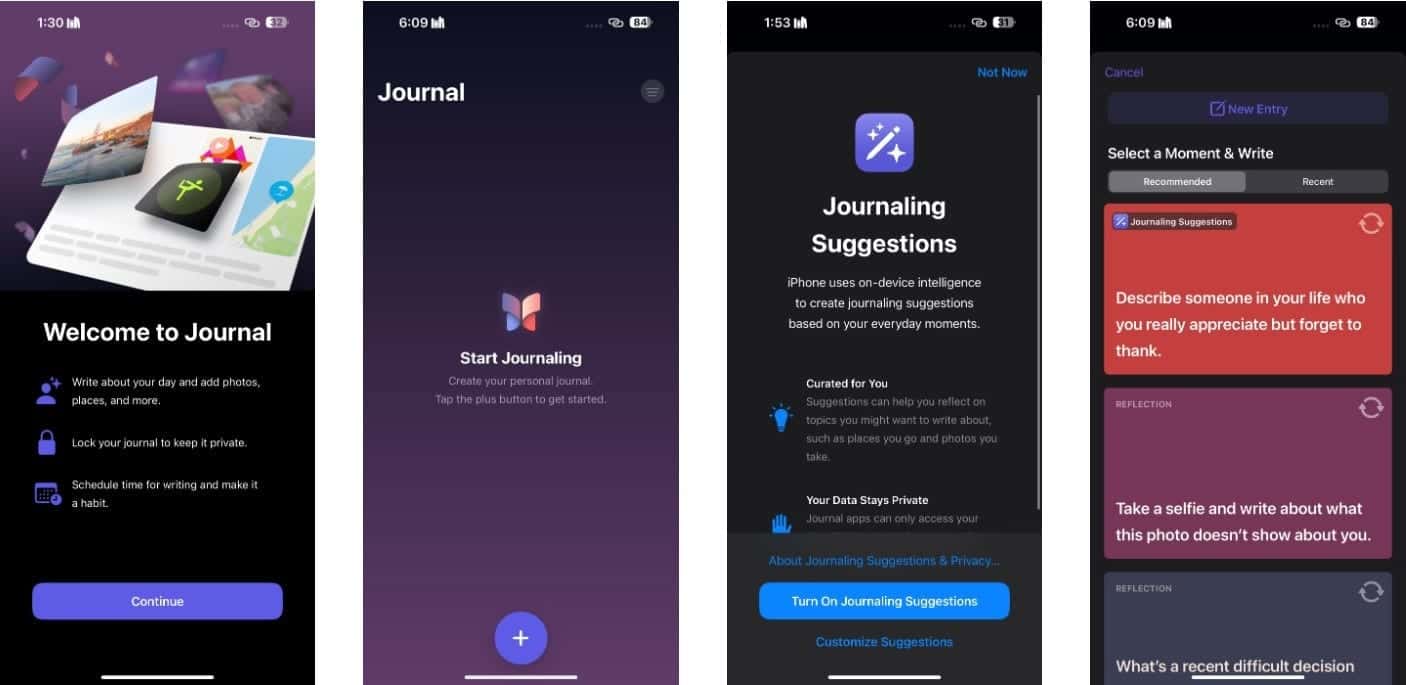
إذا كنت تكتب عن شيء حدث في الماضي أو لم يحدث بعد، فيُمكنك النقر فوق رمز المزيد بجوار التاريخ الحالي ثم النقر فوق “تاريخ مُخصص”. بمجرد تحديد تاريخ للإدخال، انقر فوق تم.
يُمكنك أيضًا وضع إشارة مرجعية على إدخالك في اليوميات للرجوع إليه لاحقًا من خلال النقر على رمز الإشارة المرجعية. إذا لم تكن راضيًا عن إدخال يومياتك وترغب في تجاهله تمامًا، فانقر فوق رمز المزيد بجوار التاريخ واختر حذف.
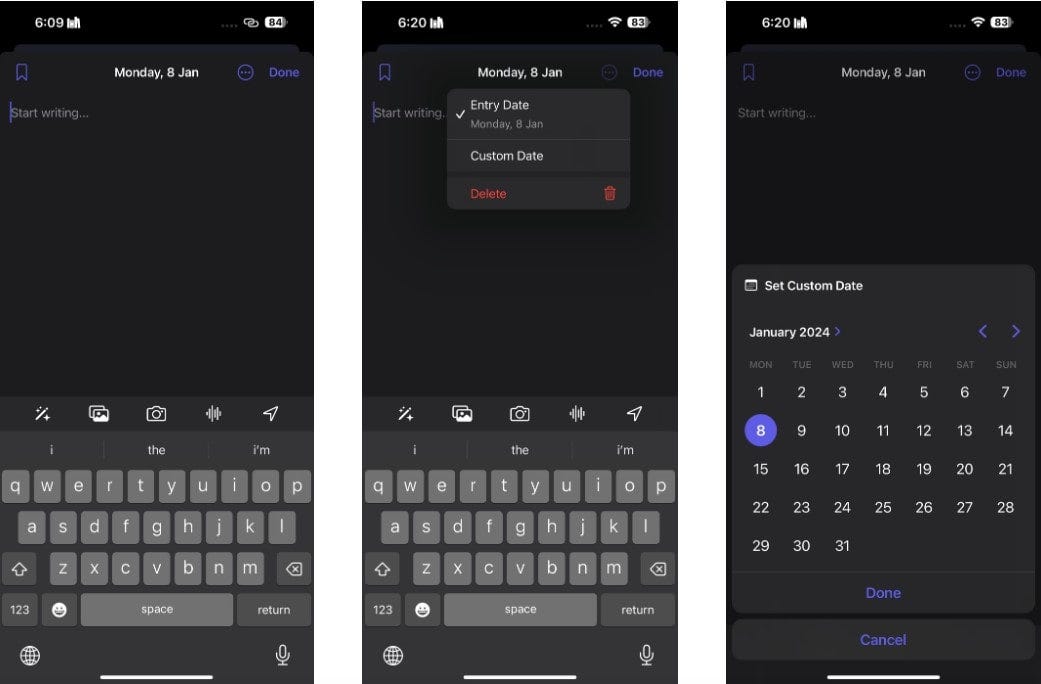
كيفية تخصيص أي إدخال في اليوميات
أفضل جانب لاستخدام تطبيق “اليوميات” للكتابة عما تشعر به هو الخيارات العديدة المُتاحة لك لتخصيص إدخالات يومياتك. ليس من الضروري أن تشبه إدخالات اليوميات جدارًا من النص؛ يُمكنك تخصيصها عن طريق إضافة الصور ومقاطع الفيديو والتسجيلات الصوتية والمقطوعات الموسيقية والمزيد!
لعرض المزيد من اقتراحات اليوميات من أنشطتك الأخيرة أثناء الكتابة، يُمكنك النقر على رمز العصا السحرية في شريط الأدوات أعلى لوحة المفاتيح والتوجه إلى علامة التبويب “الأحدث” من القائمة التالية. يُمكنك الآن إرفاق الوسائط الحديثة التي قمت بتشغيلها أو جهات الاتصال التي كنت على اتصال بها.
بمجرد كتابة محتوى إدخالك، يُمكنك النقر على رمز الصورة لإضافة صور ومقاطع فيديو من مكتبتك إلى إدخال يومياتك. إذا كنت ترغب في التقاط صورة أو مقطع فيديو جديد لتضمينه في يومياتك، فانقر على رمز الكاميرا بدلاً من ذلك. وبالمثل، يُمكنك النقر على أيقونة الصوت لتسجيل الصوت وإرفاقه بإدخالك أيضًا.
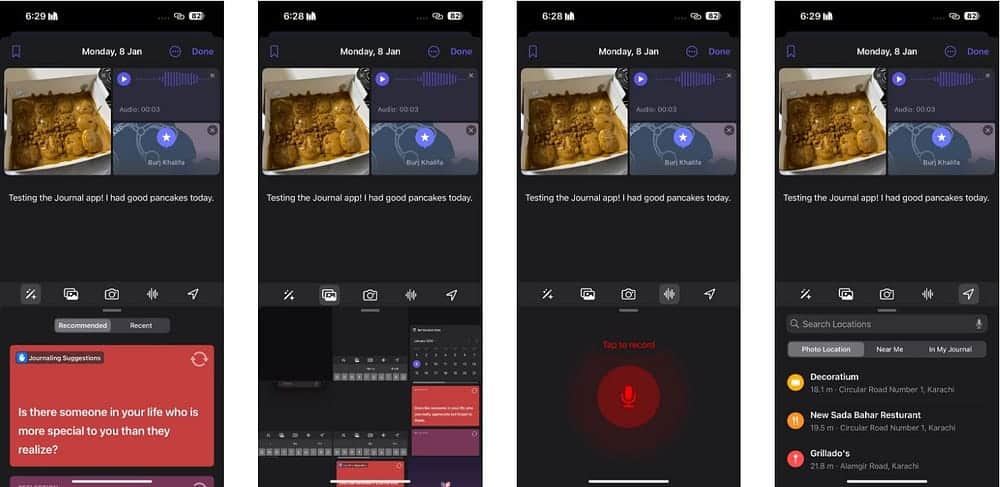
إعدادات تطبيق “اليوميات” التي يُمكنك تعديلها
يؤدي قفل تطبيق “اليوميات” إلى تحسين خصوصية إدخالاتك من خلال طلب رمز الدخول الخاص بالـ iPhone أو Face ID أو Touch ID للوصول إلى المُحتويات. لتنشيط هذه الميزة، انتقل إلى تطبيق “الإعدادات”، وانتقل إلى خيار “اليوميات”، وحدد إقفال”اليوميات“، وأدخل رمز الدخول الخاص بالـ iPhone الخاص بك. أخيرًا، قم بتمكين مفتاح التبديل الموجود بجوار قفل.
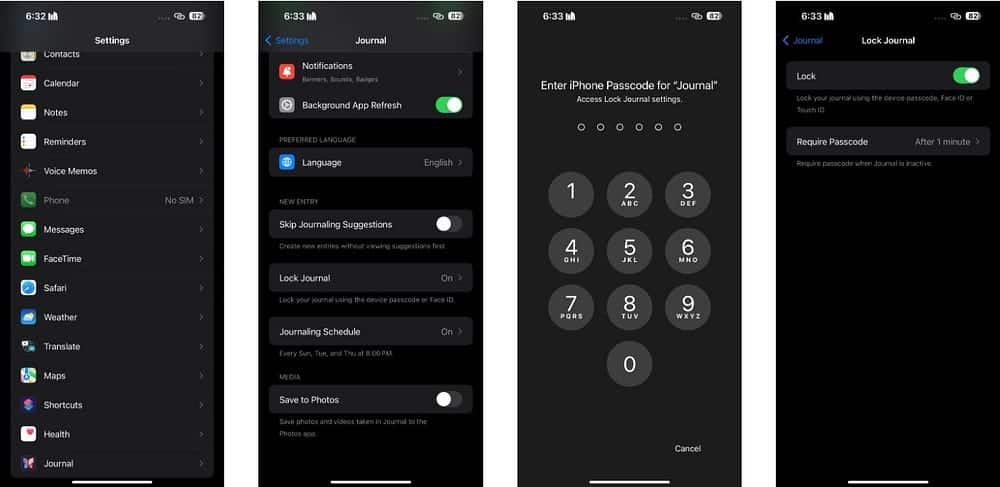
إذا كان الحفاظ على روتين كتابة يوميات ثابت يُمثل تحديًا بالنسبة لك، فإننا نوصي بوضع جدول زمني لتسجيل اليوميات. تُرسل هذه الميزة تذكيرات لكتابة إدخال جديد في يومياتك في وقت مُحدد كل يوم (أو في أيام معينة من الأسبوع). لإعداد ذلك، انتقل إلى الإعدادات -> "اليوميات"، وانقر فوق جدولة اليوميات وقم بتشغيل الخيار. اختر وقت الإشعارات المُفضل والأيام التي تُريد تلقي التذكيرات فيها.
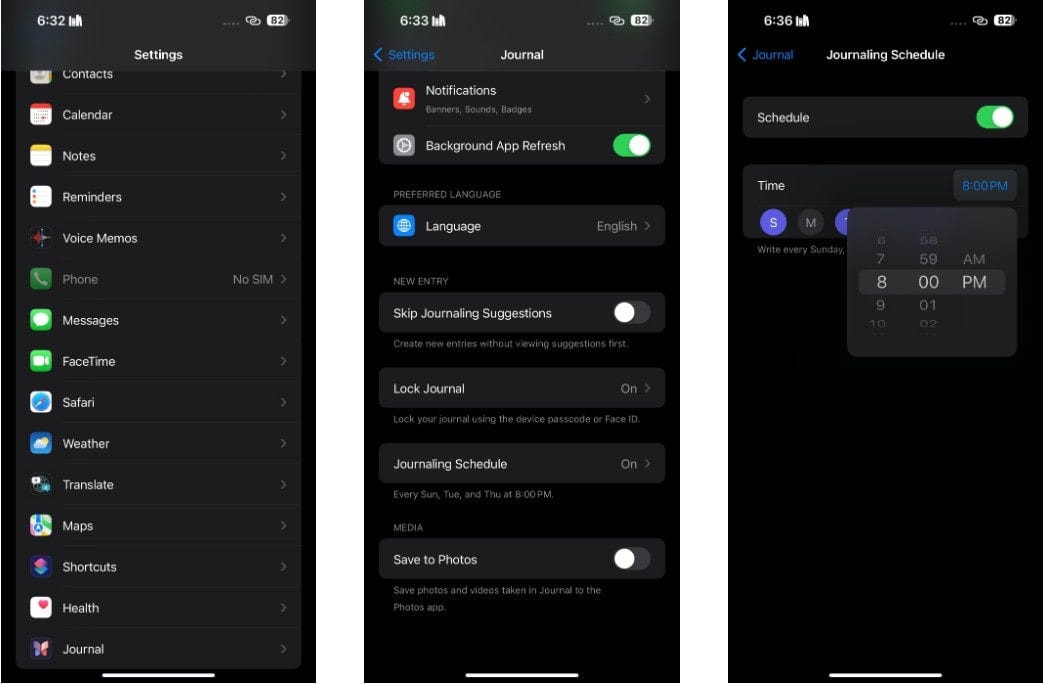
إذا كنت ترغب في الاستمرار في الكتابة فقط عندما يكون هناك شيء ما يدور في ذهنك، فيمكنك أيضًا تعطيل اقتراحات تدوين اليوميات. للقيام بذلك، انتقل إلى الإعدادات -> "اليوميات" وقم بتعطيل مفتاح التبديل الموجود بجوار تخطي اقتراحات “اليوميات”.
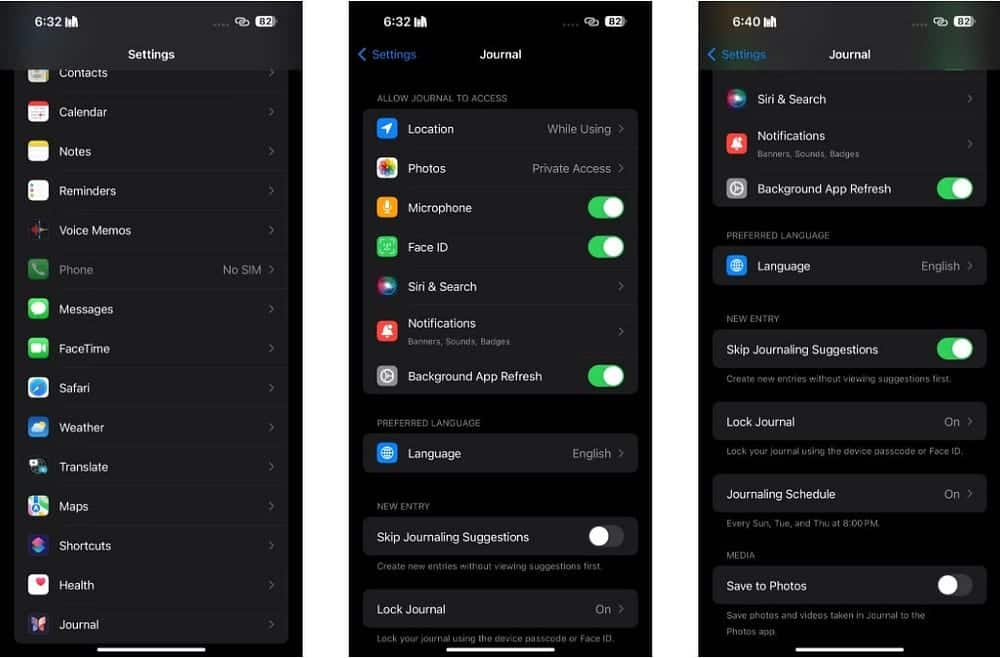
على الرغم من أنَّ تطبيق “اليوميات” من Apple يبرز بلا شك كأداة مُمتازة للحفاظ على الذكريات والحفاظ على روتين تدوين ثابت، فمن المُخيِّب للآمال أن توفره يقتصر حاليًا على مُستخدمي الـ iPhone. لذلك، إذا كنت تمتلك الـ iPad أو الـ Mac، فيجب عليك اللجوء إلى تطبيقات تسجيل اليوميات التابعة لجهات خارجية في الوقت الحالي.